电脑出现问题,需要重装系统,但需先制作u盘启动盘,不懂如何制作该怎么办?今天推荐一款一键制作软件,动动鼠标即可制作u盘启动盘。下面小编就给大家带来制作u盘启动盘的图文教程。
想要自己使用U盘重装系统的朋友,都需要先知道如何制作u盘pe启动盘,今天小编将教给大家一个关于快速制作u盘pe启动盘的方法,接下来我们一起看看吧。
制作u盘pe启动盘
打开小白软件,插入u盘,点击U盘模式

制作u盘pe启动盘电脑图解1
选择双启动,选择高级模式

u盘pe启动盘制作电脑图解2
选择取消下载且制作U盘

制作u盘启动盘电脑图解3
等待软件下载所需文件
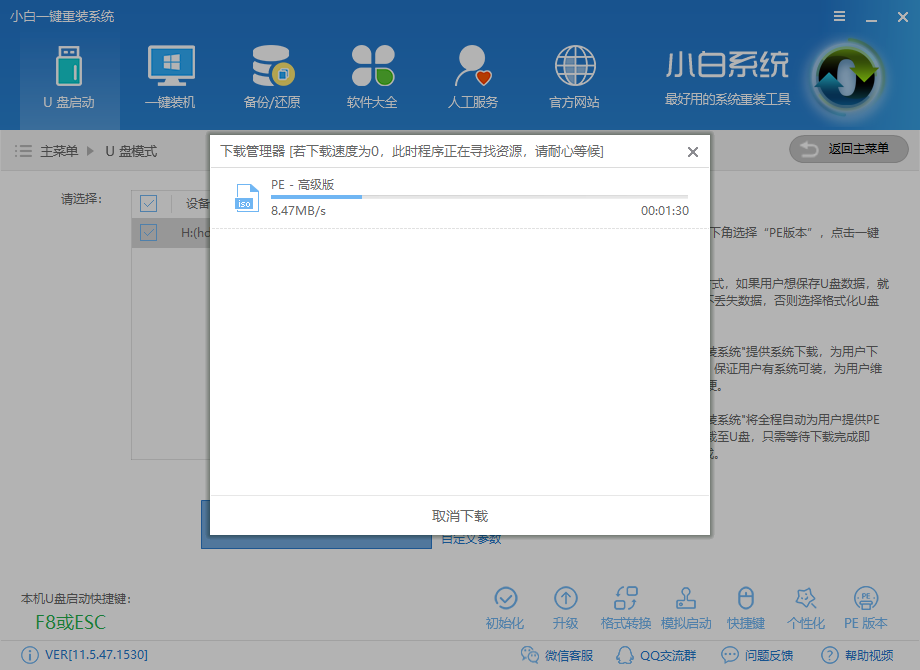
制作u盘pe电脑图解4
下载完成后等待
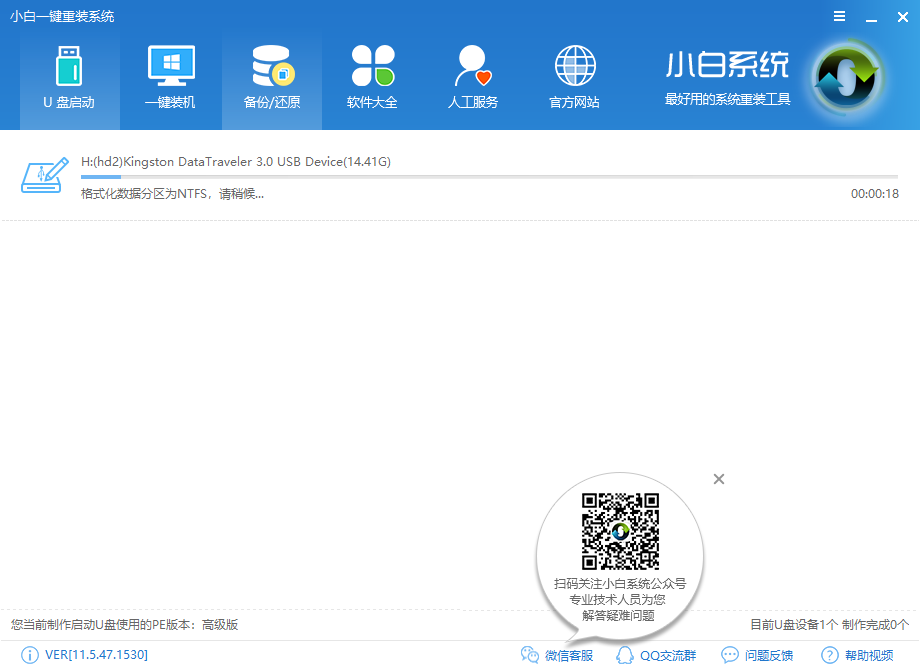
制作u盘启动盘电脑图解5
制作完成
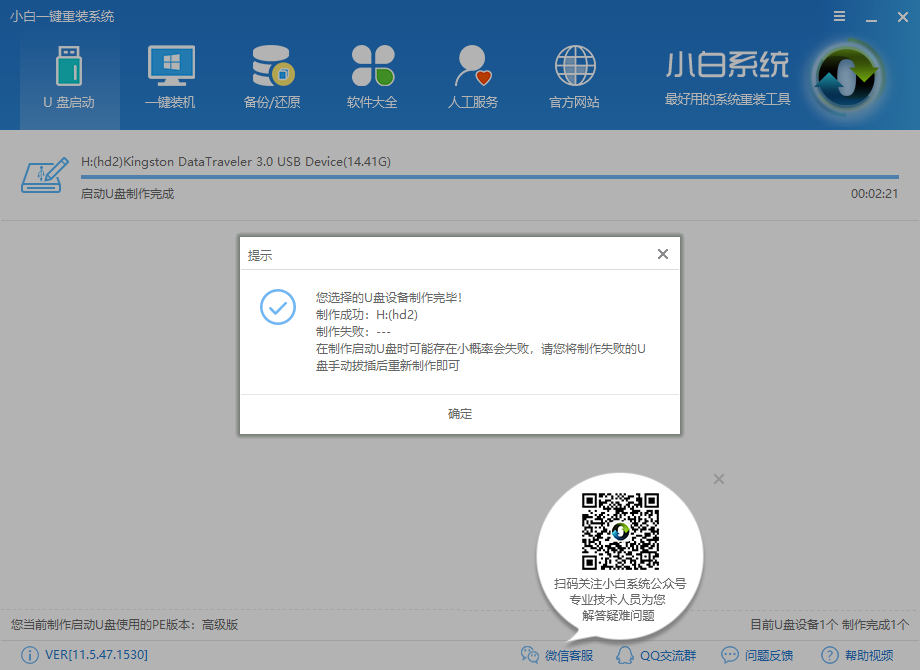
制作u盘启动盘电脑图解6
点击模拟启动
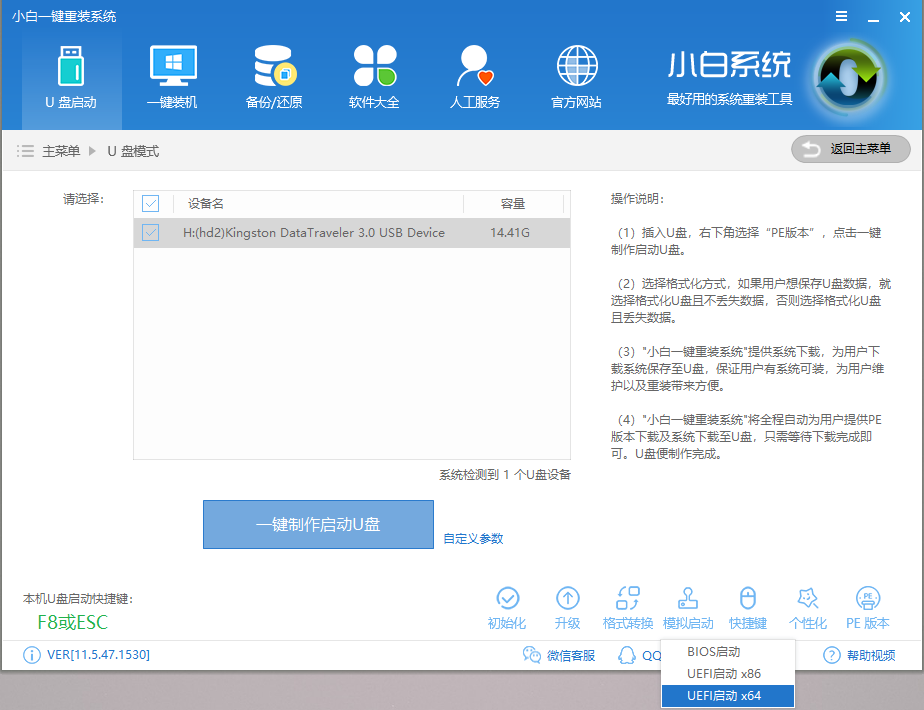
制作u盘pe启动盘电脑图解7
弹出PE界面就表示制作成功

制作u盘pe电脑图解8
以上就是制作u盘pe启动盘的详细教程了,希望可以帮助到你。